電腦藍(lán)屏是什么意思
電腦藍(lán)屏,又叫藍(lán)屏死機(jī)(Blue Screen of Death,簡(jiǎn)稱BSOD),是微軟的Windows系列操作系統(tǒng)在無(wú)法從一個(gè)系統(tǒng)錯(cuò)誤中恢復(fù)過(guò)來(lái)時(shí),為保護(hù)電腦數(shù)據(jù)文件不被破壞而強(qiáng)制顯示的屏幕圖像。Windows操作系統(tǒng)的藍(lán)屏死機(jī)提示已經(jīng)成為標(biāo)志性的畫(huà)面。大部分是系統(tǒng)崩潰的現(xiàn)象。Windows中有兩個(gè)藍(lán)底白字圖像都被稱為藍(lán)屏死機(jī):一種是Windows 9x操作系統(tǒng)發(fā)生小故障,一種是Windows NT發(fā)生內(nèi)核錯(cuò)誤。由于Windows 9x已退出歷史舞臺(tái),所以現(xiàn)在一般指后者。
電腦藍(lán)屏用u盤(pán)重裝系統(tǒng)閱讀步驟
1、把制作好的云騎士U盤(pán)啟動(dòng)盤(pán)插入電腦USB接口,啟動(dòng)電腦。啟動(dòng)過(guò)程常按啟動(dòng)快捷鍵進(jìn)入U(xiǎn)盤(pán)啟動(dòng)。
2、若有Please select boot device選擇界面,則選擇UEFI的USB啟動(dòng)項(xiàng)。
3、進(jìn)入系統(tǒng)引導(dǎo)選項(xiàng)界面,選擇Windows 10 PE進(jìn)入系統(tǒng)。
4、進(jìn)入系統(tǒng)后,云騎士軟件打開(kāi)搜索系統(tǒng)鏡像,找到鏡像,點(diǎn)擊安裝。
5、準(zhǔn)備安裝界面中無(wú)需更改,點(diǎn)擊開(kāi)始安裝,選擇繼續(xù)。等待安裝。
6、安裝完成后,拔除U盤(pán),點(diǎn)擊立即重啟。
7、接著無(wú)需操作,耐心等待系統(tǒng)安裝即可。安裝完成后,進(jìn)入系統(tǒng)即完成重裝。
電腦藍(lán)屏用u盤(pán)重裝系統(tǒng)操作步驟
1.把制作好的云騎士U盤(pán)啟動(dòng)盤(pán)插入電腦USB接口,啟動(dòng)電腦,啟動(dòng)過(guò)程中常按啟動(dòng)快捷鍵,進(jìn)入U(xiǎn)盤(pán)啟動(dòng),若有Please select boot device選擇界面,則選擇UEFI的USB啟動(dòng)項(xiàng)。進(jìn)入系統(tǒng)引導(dǎo)選項(xiàng)界面,選擇Windows 10 PE進(jìn)入系統(tǒng)。
2.進(jìn)入系統(tǒng)后,云騎士軟件打開(kāi)搜索系統(tǒng)鏡像,找到鏡像,點(diǎn)擊安裝。
3.準(zhǔn)備安裝界面中無(wú)需更改,點(diǎn)擊開(kāi)始安裝,選擇繼續(xù)。等待安裝。
4.安裝完成后,拔除U盤(pán),點(diǎn)擊立即重啟。
5.接著無(wú)需操作,耐心等待系統(tǒng)安裝即可。安裝完成后,進(jìn)入系統(tǒng)即完成重裝。
小編推薦閱讀:
電腦藍(lán)屏顯示stop0x000000ED_0x0000019藍(lán)屏怎么修復(fù)
 電子發(fā)燒友App
電子發(fā)燒友App








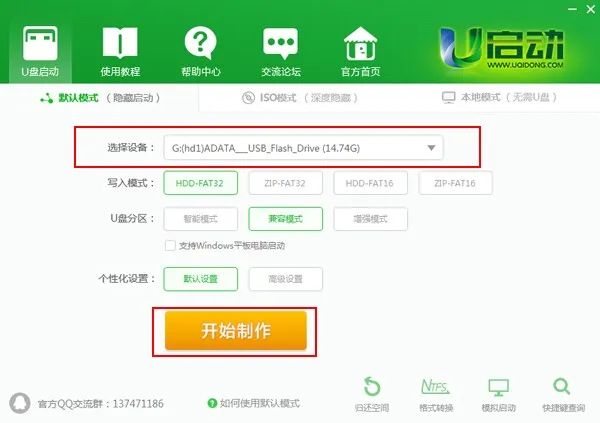
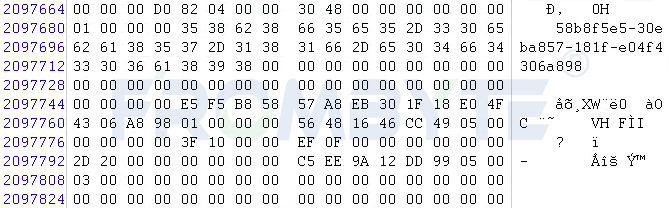
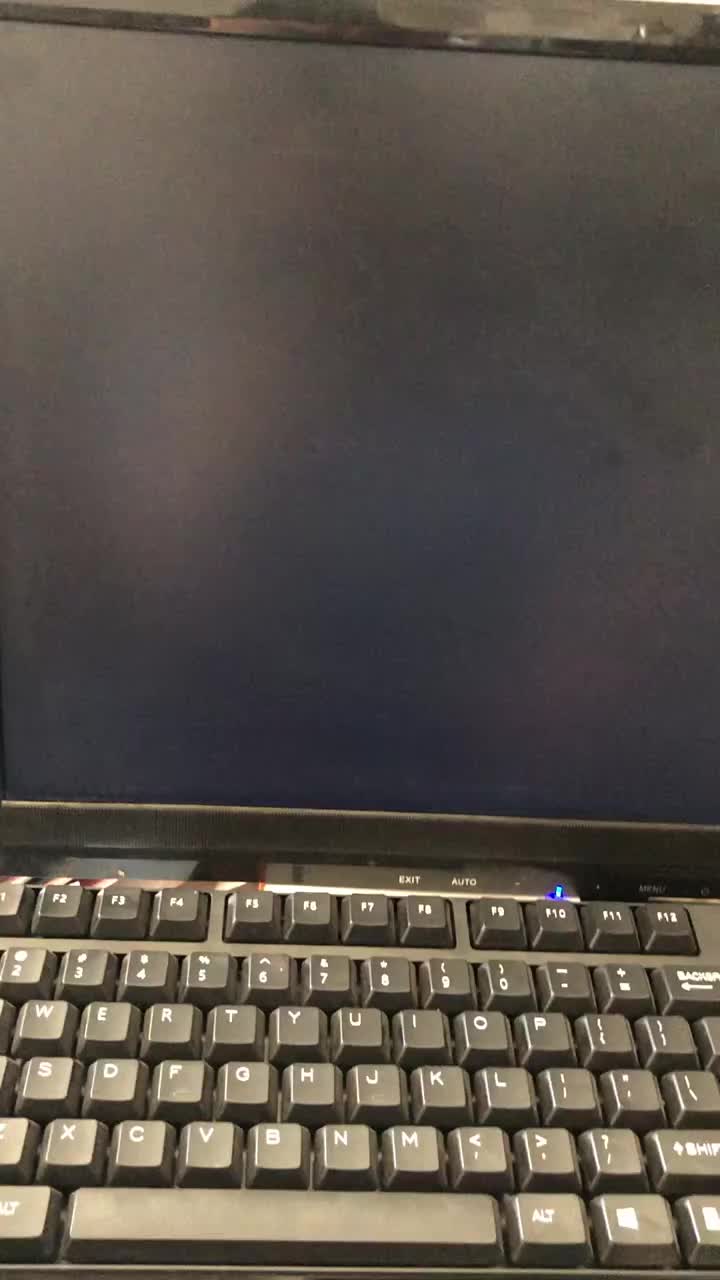

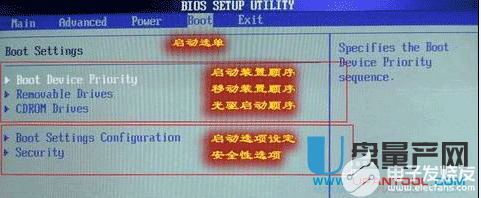












評(píng)論